Jak ručně vynutit prohlížeč Google Chrome k aktualizaci rozšíření

Google Chrome obvykle automaticky aktualizuje vaše rozšíření, ale když vidíte zprávy o nové verzi rozšíření, chcete ji právě teď . Zde je návod, jak přinutit Chrome upgradovat všechna vaše rozšíření bez nutnosti opětovného načtení.
Vynutit aktualizaci rozšíření Chrome
Hlášky na chrome: // kliknutím pravým tlačítkem myši na rozšíření a výběrem možnosti Spravovat rozšíření nebo pouze zadáním lišta umístění. Jakmile se tam objeví, zaškrtněte políčko Režim pro vývojáře na pravé straně.
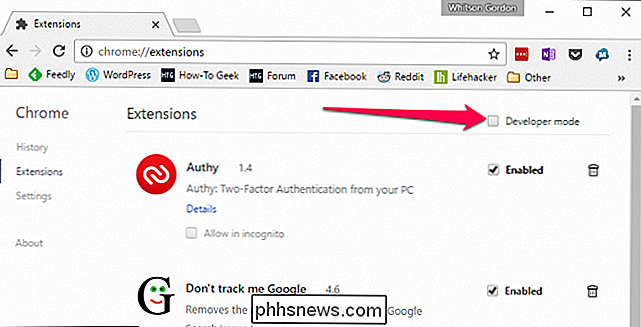
A potom klikněte na tlačítko Aktualizovat rozšíření.
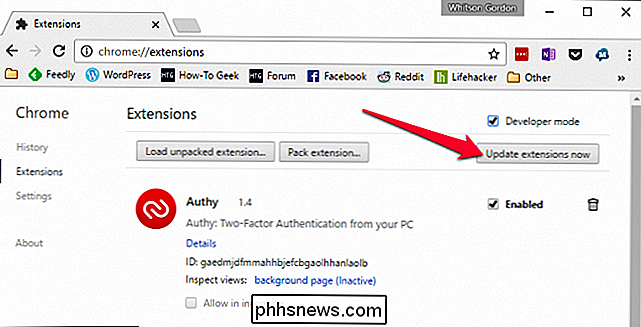
To je skoro vše, co je k tomu. Všimněte si, že pravděpodobně budete muset znovu načíst libovolné karty, na které chcete použít novou verzi rozšíření.

Jak zakázat panel upozornění na bezpečnostní zprávy v programech Microsoft Office
Makra v programech sady Microsoft Office umožňují automatizovat opakované úlohy, ale některé makra mohou být nebezpečné. Makra jsou bity počítačového kódu a jsou neslavné, že obsahují škodlivý software, který bude v počítači napadat, pokud je spustíte. Aplikace Microsoft Office vás chrání před soubory obsahujícími makra ve výchozím nastavení.

Proč můj prohlížeč ukládá tolik soukromých dat?
Mezi historií prohlížeče a sledovacími soubory cookie je snadné mít pocit, že váš prohlížeč sleduje a špionuje vás. Webové prohlížeče však uchovávají toto soukromé údaje z dobrých důvodů. Ukázali jsme, jak váš prohlížeč vymaže soukromá data, kdykoli se zavře nebo vždy spustí v režimu soukromého prohlížení.



